
Как получить фотографии со сломанного телефона? 5 быстрых и простых способов для вас

«Мне нужно получить важные фотографии со своего сломанного телефона (Samsung Galaxy S22+). Экран сильно треснул, и около половины его не работает (нет цвета или сенсорной функции), эти мертвые области охватывают то место, где я обычно ввожу свой пароль, но в остальном телефон работает, насколько я могу судить».
- Из Реддита
Вы также ищете способ получить фотографии со сломанного телефона? Наши телефоны обладают мощными функциями, но иногда они могут быть очень хрупкими. Физическое повреждение может привести к поломке экрана или даже системы вашего телефона. Что заставляет нас чувствовать себя такими беспомощными, так это то, что мы не можем получить доступ к нашим важным данным, таким как фотографии, со сломанным телефоном. Но расслабьтесь, есть способы восстановить фотографии со сломанного телефона. Здесь мы представляем 5 практических методов, которые помогут вам восстановить фотографии со сломанного телефона.
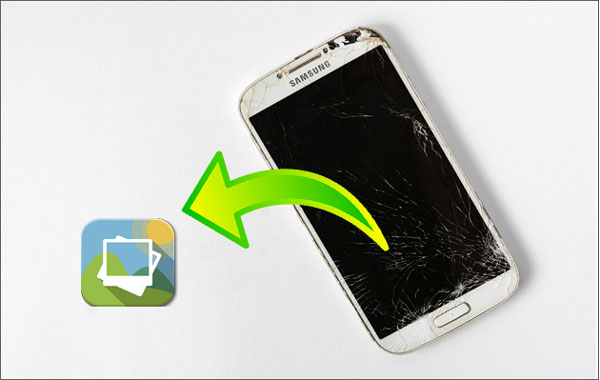
Самый эффективный способ — использовать мощный инструмент восстановления данных Android под названием Broken Android Data Extraction . Если на вашем телефоне Android сломан экран или произошел сбой в ОС Android , в любом случае вы можете использовать извлечение сломанных данных Android , чтобы вернуть свои фотографии. Благодаря передовой технологии извлечения данных вы можете легко получить доступ к важным файлам и перенести их со сломанного телефона Android на компьютер.
Вот основные особенности извлечения сломанных данных Android :
Теперь давайте посмотрим, как восстановить фотографии со сломанного телефона. (В настоящее время это программное обеспечение поддерживает только большинство мобильных телефонов Samsung, таких как Samsung Galaxy S и Samsung Galaxy Note.)
01 Во-первых, загрузите Broken Android Data Extraction на свой компьютер.
02 Запустите программное обеспечение на своем ПК и перейдите в раздел «Извлечение сломанных данных Android , затем подключите телефон к компьютеру с помощью USB-кабеля. Программное обеспечение автоматически обнаружит ваш телефон. Выберите ситуацию и нажмите кнопку «Старт», чтобы продолжить.

03 Здесь выберите имя и модель вашего устройства и нажмите «Подтвердить». После этого следуйте инструкциям на экране, чтобы войти в режим загрузки.

04 После входа в режим загрузки нажмите кнопку «Пуск», чтобы отсканировать файлы на сломанном телефоне.
05 После завершения сканирования вы увидите, что ваши файлы отображаются в интерфейсе. Теперь вы можете перейти в «Галерею» или «Библиотеку изображений», чтобы получить свои фотографии со сломанного телефона.

Можно ли восстановить фотографии со сломанного телефона? Если экран вашего телефона сломан, но система Android все еще работает, вы можете получить изображения с телефона с разбитым экраном с помощью автозапуска, даже если ваш телефон не отвечает. Таким образом, компьютер автоматически обнаружит ваш телефон, и вы сможете получить доступ к важным файлам, не касаясь разбитого экрана.
Что вам нужно:
Вот как получить фотографии со сломанного телефона через автозапуск:
Шаг 1. Подключите телефон к компьютеру через USB-кабель.
Шаг 2. Подождите, пока компьютер обнаружит ваш телефон. Как только он будет обнаружен, появится папка с файлами, выберите «Открыть устройство для просмотра файлов».

Шаг 3. Найдите папку DCIM, в которой хранятся фотографии, на вашем телефоне, скопируйте и вставьте нужные фотографии на свой компьютер.
Что делать, если отладка по USB отключена и автозапуск на компьютере не работает? На самом деле, есть способ включить отладку по USB на сломанном телефоне при условии, что вы все равно сможете видеть что-то на экране, даже если нажатие не вызывает никакого ответа.
Что вам нужно:
Ниже приведены инструкции по восстановлению фотографий со сломанного телефона через кабель OTG.
Шаг 1. Подключите кабель OTG к телефону, а затем подключите мышь к другому концу кабеля OTG.
Шаг 2. Используйте мышь для управления телефоном и включите на телефоне отладку по USB.

Шаг 3. Следуйте методу автозапуска, описанному в части 2, чтобы получить изображения с телефона с разбитым экраном.
Подробнее: Разве вы не видите свои фотографии в приложении-галерее на телефоне Android ? Если да, то вы можете найти их с помощью этих методов.
Google Диск может создавать резервные копии файлов на вашем телефоне и предоставлять к ним доступ с любого устройства. Если вы являетесь пользователем Google Диска и включили функцию резервного копирования и синхронизации на своем телефоне, вы можете легко восстановить фотографии с телефона с разбитым экраном, не прикасаясь к нему.
Шаг 1. На своем компьютере или других устройствах войдите на сайт Google Drive под своей учетной записью Google.
Шаг 2. Найдите нужные фотографии и загрузите их на свой компьютер или другие устройства.

Если ваш телефон сломан, но его SD-карта осталась целой, вы можете легко восстановить свои фотографии, вынув SD-карту и получив доступ к ней с другого устройства. Многие устройства Android по умолчанию хранят фотографии на SD-карте, особенно те, которые были сняты камерой.
Что вам нужно:
Вот как можно сохранить фотографии со сломанного телефона с помощью SD-карты:
Шаг 1. Осторожно извлеките SD-карту из сломанного телефона. Убедитесь, что телефон выключен, чтобы избежать возможного повреждения карты.
Шаг 2. Вставьте SD-карту в кард-ридер и подключите ее к компьютеру. Если ваш компьютер имеет встроенный слот для SD-карты, вы можете вставить карту напрямую.
Шаг 3. Как только SD-карта распознается компьютером, откройте проводник и перейдите к хранилищу SD-карты. Найдите папку «DCIM» или «Изображения», где обычно хранятся ваши фотографии.

Шаг 4. Выберите фотографии, которые хотите восстановить, затем скопируйте и вставьте их на свой компьютер или внешнее запоминающее устройство.
Если у вас нет кард-ридера, вы можете вставить SD-карту в другой телефон Android . Подключите это устройство к компьютеру и перенесите фотографии, как с работающего телефона.
Подводя итог, можно сказать, что использовать Google Диск просто, но некоторые из ваших важных фотографий могут отсутствовать среди резервных копий. Кабель AutoPlay или OTG можно использовать только при определенных обстоятельствах. Извлечь SD-карту просто, но только для тех, кто использует SD-карту. Легко видеть, что извлечение сломанных данных Android — это самый простой и практичный способ получить фотографии со сломанного телефона. С его помощью ваш сломанный телефон может вернуться в нормальное состояние, а важные файлы, включая фотографии, хранящиеся на телефоне, можно перенести на компьютер.
Теперь смело скачайте Broken Android Data Extraction и получите свои фотографии со сломанного телефона. Если у вас возникнут какие-либо проблемы, пожалуйста, оставьте быстрый комментарий ниже, чтобы сообщить нам.
Похожие статьи:
Как восстановить данные со сломанного телефона: объяснение решений и инструментов
Как восстановить контакты со сломанного телефона за 4 простых метода
Как восстановить WhatsApp со сломанного телефона [ Android и iPhone]
Восстановление сломанных данных Android : восстановление данных со сломанного Android

 Android Восстановление
Android Восстановление
 Как получить фотографии со сломанного телефона? 5 быстрых и простых способов для вас
Как получить фотографии со сломанного телефона? 5 быстрых и простых способов для вас





